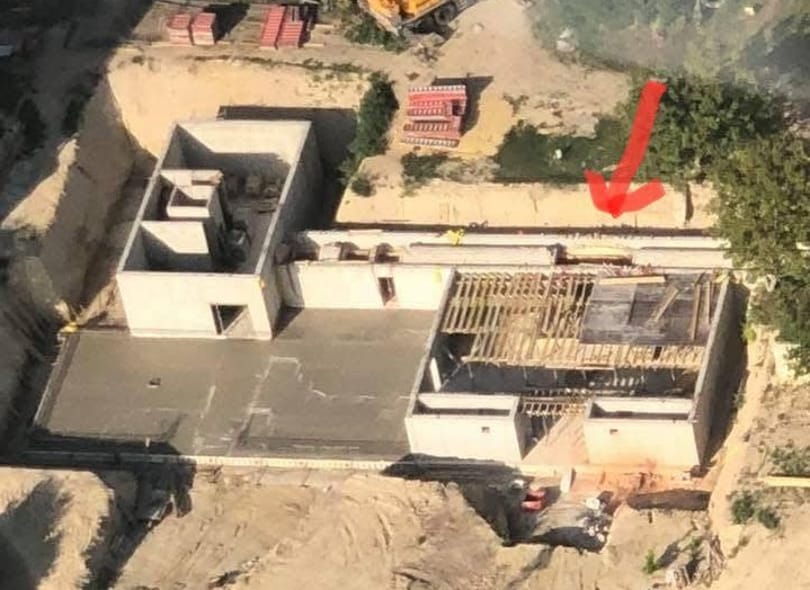Bár külsőleg nem változott óriásit a rendszer, számos olyan funkcióval ruházták fel, amelyet korábban sokan hiányoltak belőle. Ezeket vesszük most sorra.
Kivágás, másolás, beillesztés
Sokak által hiányolt funkció volt a kivágás/másolás/beillesztés lehetősége, amelyet most végre megkapott az iPhone is, ráadásul az Apple-höz méltó kivitelezésben.

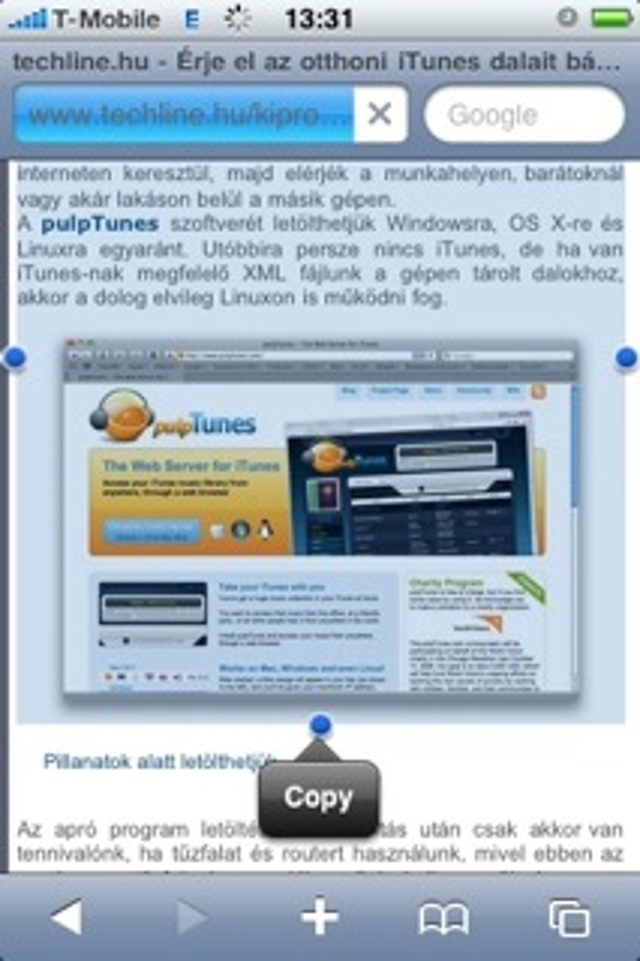
Ha duplán megérintünk egy szót, a rendszer rögtön kijelöli azt, de lehetőségünk van utána finomítani is, így komplett szövegrészeket, bekezdéseket is kijelölhetünk. A Safariban akár blokkonként is végezhetünk kijelölést, és nemcsak szöveget, hanem akár képeket is másolhatunk így (vegyesen is). Minden kompatibilis programmal és a rendszer összes alkalmazásával működik a dolog, így az sem jelent gondot, ha egy honlap képes-szöveges tartalmát szeretnénk beilleszteni egy e-mailbe.
Több fotó küldése egy levélben
Ha már az e-mail szóba került, nem mehetünk el szó nélkül amellett, hogy végre akár több képet is elküldhetünk egy levélben a rendszer fotótárjából. Ehhez elég megérinteni a program bal alsó sarkában lévő kis ikont, majd elkezdeni kijelölni a felhasználni kívánt képeket.
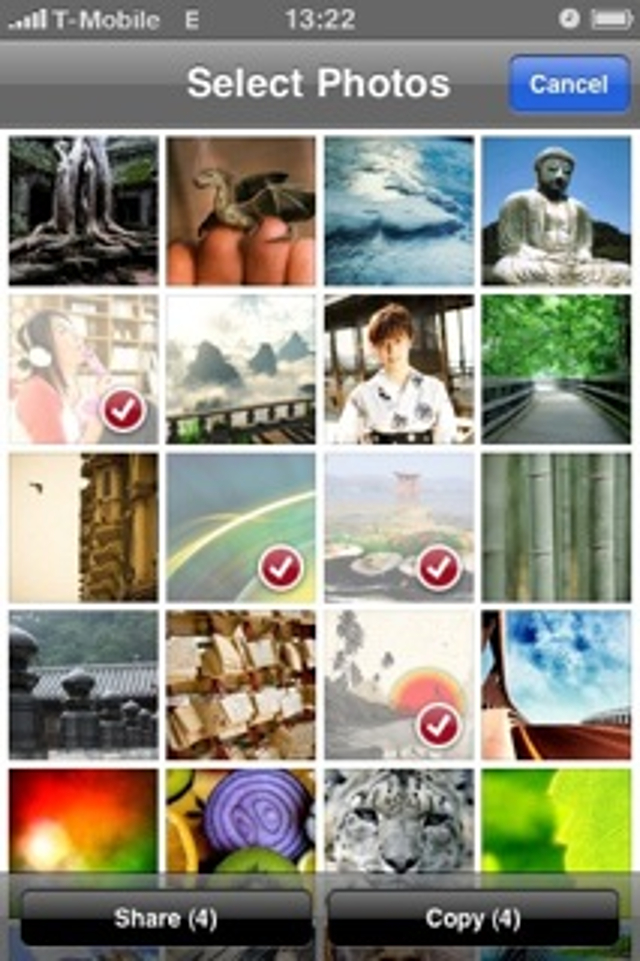
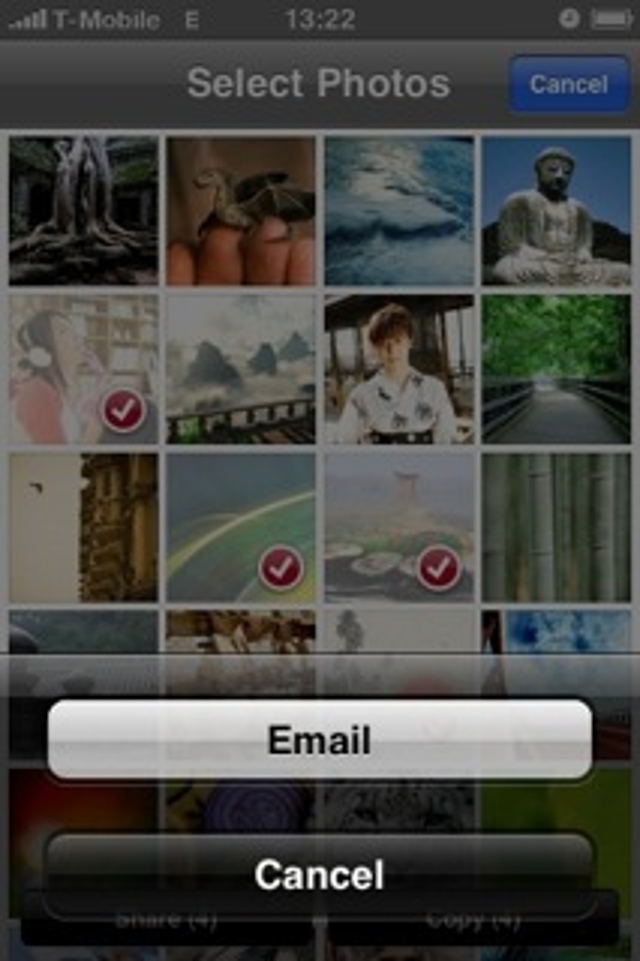
Ha végeztünk, a Share gombra kattintva rögtön küldhetjük azokat a levelezőprogramba. Ha másik alkalmazásba kívánjuk beilleszteni őket, akkor a Copy gombot kell megérinteni, majd a kívánt alkalmazásba - amelyik támogatja a képek fogadását - beilleszteni a képeket a Paste lehetőséggel.
Keresés a rendszerben: Spotlight
Az új iPhone OS legvonzóbb tulajdonsága számunkra a Spotlight bekerülése. Leggyorsabban úgy indíthatunk keresést, ha az alapképernyőről egyet balra lépünk (vagy egyszer megnyomjuk a menü gombot a telefonon). A beírt kifejezéseket a rendszer az összes (a Spotlight-tal együttműködő) programban végigkeresi. Alapból egyszerre kereshetünk a címjegyzékben, a naptárban, a leveleinkben és a jegyzeteinkben is. A találati lista átlátható, a keresés pedig gyors.
Internet-megosztás (Tethering)
A mobilinternet korában az egyik nagy gondot az jelentette, hogy nem használhattuk kedvünkre az iPhone-t mondjuk egy notebookkal vagy netbookkal. Nos, ezeknek az időknek vége, az új rendszerben a Tethering funkció bekapcsolása után akár USB kábelen, akár Bluetooth kapcsolaton keresztül is használhatjuk modemként a telefont, s ha bekapcsoljuk a 3G kapcsolatot, kifejezetten kényelmes sebességet érhetünk el. A Bluetoothon keresztüli megoldást inkább akkor érdemes használni, ha nincs nálunk kábel, vagy valamiért kényelmesebb így, hiszen a 3G és a Tethering együttes bekapcsolásával gyorsan lecsapolhatjuk a telefon energiáját. USB-n keresztül viszont a töltés is megoldott.

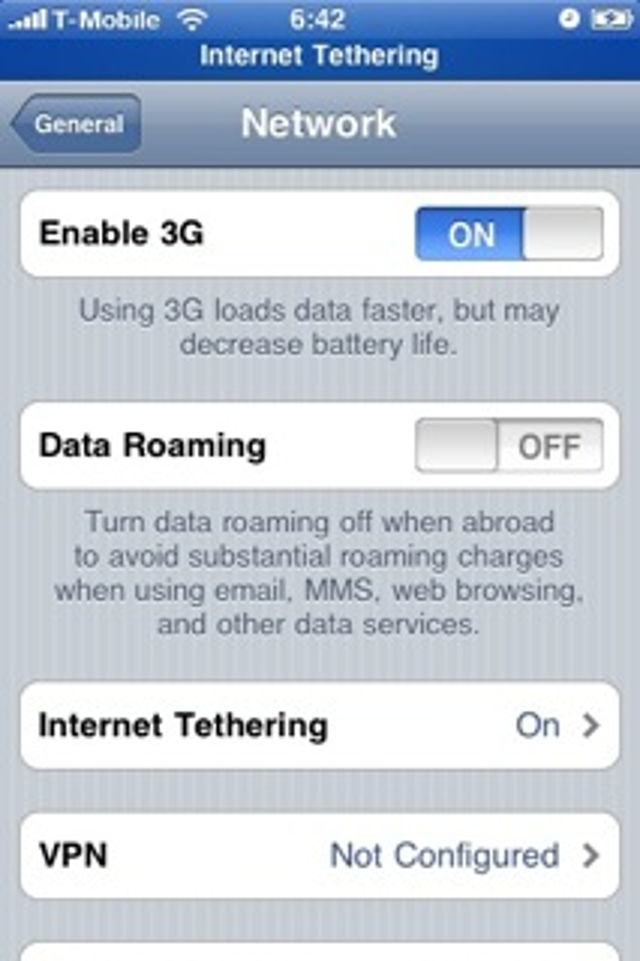
A Tethering használata nagyon egyszerű, gyakorlatilag nincs más dolgunk, mint a Settings/Network/Internet Tethering részben bekapcsolni a funkciót (illetve ha Bluetoothon keresztül kívánjuk használni, akkor természetesen előtte párosítani kell a telefont és a gépet).
Véletlen dalok: rázd meg jól!
Ha nem is létfontosságú, de jópofa funkció a rendszer iPod lejátszójának új váltási lehetősége. Ha ráuntunk egy zenére, a telefon határozott „megrántásával” tudunk véletlenszerűen léptetni. A szerkesztőségben megoszlanak erről a vélemények, van, aki erről a lehetőségről álmodott, és van, akinél más telefonokban is kihasználatlan volt ez a funkció. A rendszer mindenesetre automatikusan bekapcsolja ezt a lehetőséget, ha egyáltalán nincs rá szükségünk, a Settings/Music/Shake to Shuffle opciónál kikapcsolhatjuk.
Videók és zenék pontosabb pozicionálása
S ha már úgyis az iPod funkciót boncolgattuk, egy nagyon hasznos újításra is felhívjuk a figyelmet. Ezentúl, ha a lejátszó pozicionáló csúszkáján kicsit hosszabban tartjuk rajta az ujjunkat, majd nem jobbra és balra, hanem le és fel mozgatjuk azt a képernyőn, beállíthatjuk a „tekerés” pontosságát, majd a megszokott jobbra/balra mozgással haladhatunk a videóban vagy a zenében, a beállításoknak megfelelő tempóban (Hi-speed scrubbing, Haéf speed Scrubbing, Quarter Speed Scrubbing, Fine Scrubbing).

Rendkívül nagy segítség például, amikor egy hosszabb videóban keressük a számunkra érdekes részeket (lényeges, hogy csak álló módban működik).
Gépelt szöveg visszavonása
A Shake funkciót a szövegbevitelnél is hatékonyan alkalmazhatjuk, nevezetesen ha egy szöveg beírása vagy éppen törlése után megrázzuk a telefont, a felugró panelen az Undo gomb megérintésével visszavonhatjuk előző ténykedésünket.
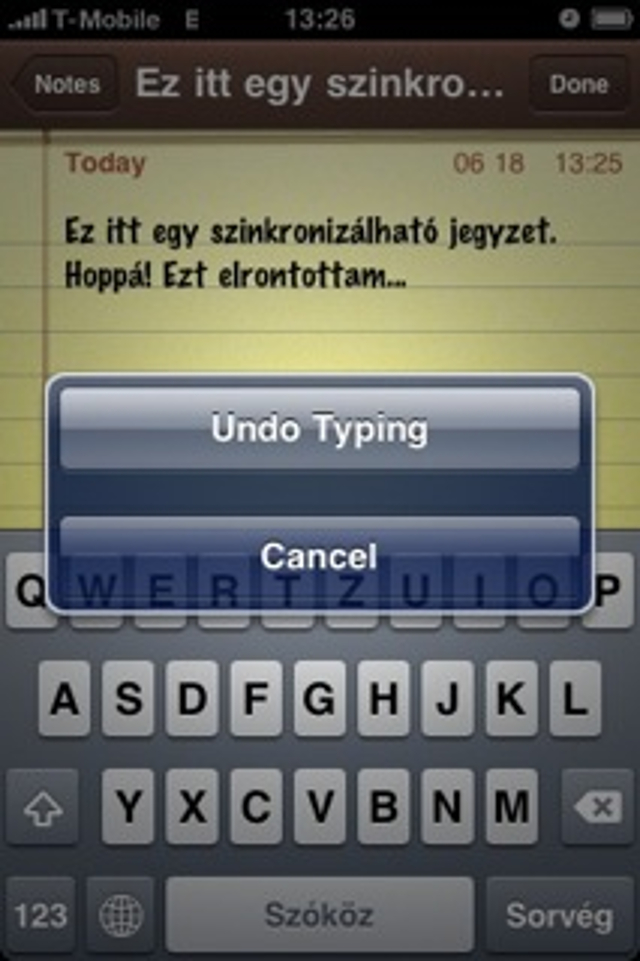
Ha mégis szükségünk van a módosításokra, egy újabb rázás után a Redo funkcióval visszatehetjük azt is.
Beépített hangrögzítő
Az iPhone 3.0 beépített hangrögzítő programot is kapott, így immár a hangos jegyzetek elkészítése sem okozhat problémát. Az így készült felvételeket elküldhetjük e-mail csatolmányként vagy MMS-ben is.
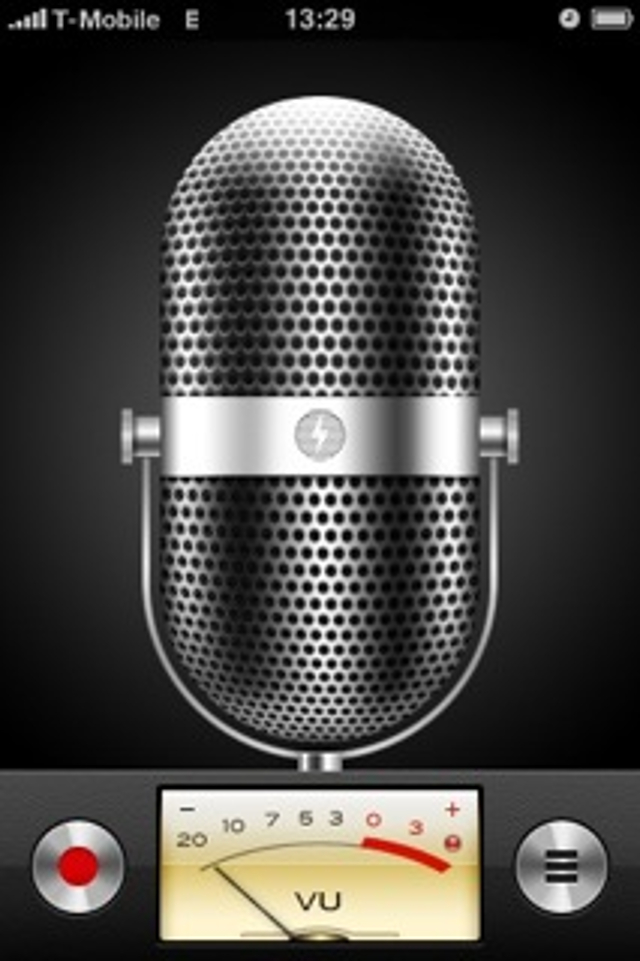

MMS küldés és SMS-ek törlése darabonként
Apropó MMS! Igen, immár az is van az iPhone-ban. Képet, hangot és szöveget egyaránt küldözgethetünk más mobilokra, méghozzá kifejezetten kényelmesen, a megújult Messages alkalmazásból. Ez kezeli SMS üzeneteinket is, ráadásul az utóbbi funkción is javítottak kicsit, nevezetesen immár lehetőségünk van az SMS üzenetek darabonkénti törlésére, nem kell egy teljes csevegési folyamot likvidálnunk.
Új AppStore
Megújult az AppStore alkalmazás is, kicsit gyorsult és kényelmesebb is lett azáltal, hogy végre hajlandó megjegyezni az account adatokat, illetve az egyes programok adatlapján rögtön látjuk a képernyőképeket is az alkalmazásról, nem kell ehhez további lapokat megnyitni.
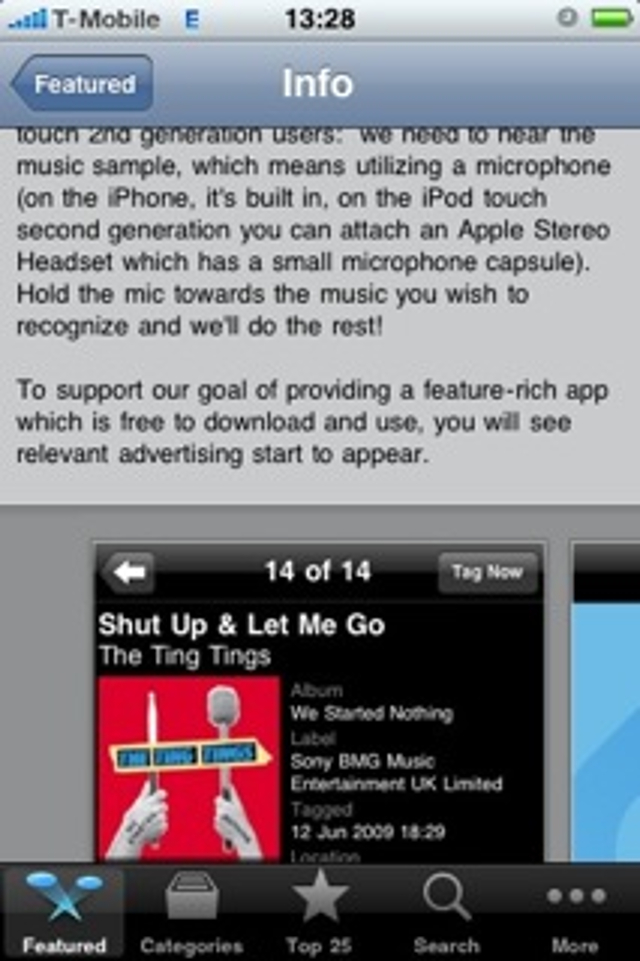
Űrlapok automatikus kitöltése Safariban
Az Autofill opció remekül működik az új Safariban, bár alapértelmezésben ki van kapcsolva. A Settings/Safari/Autofill részben kapcsolhatjuk be, és itt törölhetjük a megjegyzett adatokat is, ha szükségét érezzük. Természetesen bekapcsolt állapotban is csak azokat az adatokat menti el, amelyeknél ezt megengedjük neki.

Jegyzetek szinkronizálása
Egy szintén sokak által várt funkció a jegyzetek szinkronizálásának lehetősége. A Notes alkalmazásban felvitt jegyzeteinket végre átküldhetjük az asztali gépre és fordítva (Macen a Mail alkalmazás jegyzeteivel szinkronizálhatunk) az iTunes szoftveren keresztül. A funkciót az asztali gép iTunes programjában, az Info fülön kapcsolhatjuk be.
Ezek talán a legfontosabb újítások az iPhone OS 3.0-ban, legalábbis a felhasználók részéről, hiszen a fejlesztőket több mint ezer új API utasítás és számos új lehetőség várja a rendszerben, és ezeket valószínűleg gyorsan ki is fogják használni a frissen megjelenő alkalmazások. Aki Exchange alapokon dolgozik, annak további extra még, hogy a Calendar alkalmazás is támogatja az Exchange ActiveSync és subscribe funkciókat.
A következő generációs iPhone 3G S is úton van már, ott az új rendszert új hardveres megoldások is kiegészítik, így aki nem korábbi iPhone-t frissít, hanem bevárja az új hazai megjelenését, annak lehetősége lesz videók rögzítésére (és vágására), hangutasítások adására, kap egy beépített iránytű alkalmazást, s egy 3 megapixeles, autofókuszos kamerával fényképezhet. Ráadásul közel kétszer gyorsabban érhet majd el minden funkciót.
Ettől függetlenül a korábbi 3G változatoknak is nagyon jót tesz a rendszerfrissítés, érdemes mielőbb átállni az új, iPhone OS 3.0-ra, és kihasználni annak lehetőségeit.
Nálunk a frissítés problémamentesen lezajlott, ráadásul az iTunes-on keresztül a folyamat szinte automatikusan megy végbe. Sebességbeli gyorsulást csak kevés helyen éreztünk (például a Photos képnézegető alkalmazás sokkal gyorsabbnak tűnik), bár ez egyedi megítélés kérdése.